วิธีลบบัญชีออกจาก Chromebook
เบ็ดเตล็ด / / August 01, 2022
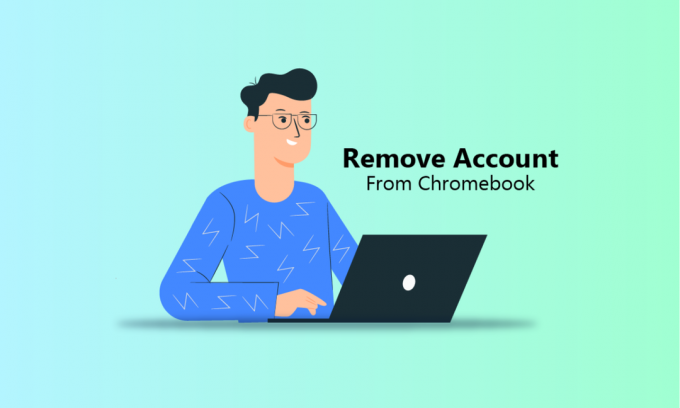
Chromebook เรียกว่าแล็ปท็อปหรือแท็บเล็ตที่ใช้ Chrome OS ซึ่งเป็นระบบปฏิบัติการบน Linux Chromebooks มีวิวัฒนาการตั้งแต่การออกแบบครั้งแรก ในขั้นต้น พวกเขาสามารถทำงานได้โดยใช้เบราว์เซอร์ Google Chrome เท่านั้น แต่ตั้งแต่ปี 2017 และ 2018 พวกเขาสามารถเรียกใช้แอป Android และ Linux ได้ทั้งหมด เมื่อ Chromebook เชื่อมต่อกับอินเทอร์เน็ต โปรแกรมต่างๆ เช่น Gmail, Google ปฏิทิน, Google Keep และ Google ไดรฟ์จะซิงโครไนซ์ข้อมูล Chromebook เครื่องเดียวสามารถมีได้หลายบัญชี และคุณยังสามารถลบบัญชีส่วนตัวและเปลี่ยนบัญชีหลักจาก Chromebook ได้อีกด้วย หากคุณเป็นคนที่กำลังมองหาเคล็ดลับเกี่ยวกับวิธีลบบัญชีออกจาก Chromebook คู่มือนี้จะเป็นประโยชน์สำหรับคุณ คุณจะได้เรียนรู้เกี่ยวกับสิ่งเหล่านี้โดยละเอียด พร้อมด้วยขั้นตอนในการลบเจ้าของออกจาก Chromebook โดยไม่ต้องใช้รหัสผ่าน
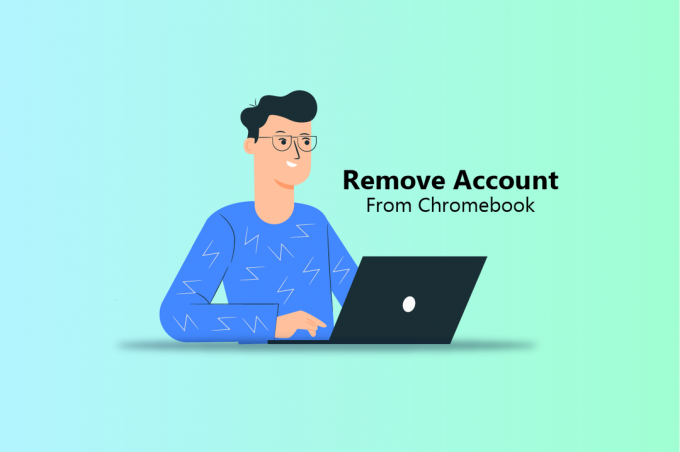
สารบัญ
- วิธีลบบัญชีออกจาก Chromebook
- คุณจะเปลี่ยนเจ้าของบน Chromebook ของคุณได้อย่างไร?
- จะเปลี่ยนบัญชี Google เริ่มต้นของคุณบน Chromebook ได้อย่างไร
- คุณจะเปลี่ยนบัญชีหลักบน Chromebook ของคุณได้อย่างไร?
- คุณจะลบบัญชีผู้ดูแลระบบบน Chromebook ของคุณได้อย่างไร
- คุณจะลบบัญชีส่วนตัวออกจาก Chrome ได้อย่างไร
- วิธีลบเจ้าของออกจาก Chromebook โดยไม่ต้องใช้รหัสผ่าน
- เหตุใดคุณจึงลบผู้ใช้ออกจาก Chromebook ไม่ได้
- จะออกจากระบบ Chromebook ได้อย่างไร
- จะรีเซ็ต Chromebook ได้อย่างไร
วิธีลบบัญชีออกจาก Chromebook
Chromebook ทำได้ ทำงานแบบออฟไลน์ เช่นเดียวกับ Google Playเนื้อหาวิดีโอยังสามารถเข้าถึงได้แบบออฟไลน์. ฟอร์มแฟคเตอร์อื่นๆ ของ Chromebook ได้แก่ เดสก์ท็อปกล่อง Chrome, ฐาน Chrome, บิตของ Chrome, พีซีแบบแท่ง HDMI และแท็บเล็ต Chromebook อ่านต่อไปเพื่อค้นหาขั้นตอนที่อธิบายวิธีลบบัญชีออกจาก Chromebook โดยละเอียดพร้อมภาพประกอบที่เป็นประโยชน์เพื่อความเข้าใจที่ดีขึ้น
คุณจะเปลี่ยนเจ้าของบน Chromebook ของคุณได้อย่างไร?
บัญชีเจ้าของ Chromebook คือบัญชี Google บัญชีแรกที่ใช้กับ Chromebook สิทธิ์ของเจ้าของใน Chromebook ไม่สามารถโอนไปยังบัญชีอื่นได้โดยตรง หากคุณต้องการลบบัญชีเจ้าของหรือเปลี่ยนบัญชีหลักใน Chromebook คุณต้องรีเซ็ต Chromebook เป็นค่าเริ่มต้น การทำตามขั้นตอนต่อไปจะส่งผลให้ Chromebook ของคุณรีเซ็ตเป็นค่าเริ่มต้นโดยสมบูรณ์:
บันทึก: ตรวจสอบให้แน่ใจว่าคุณมี ออกจากระบบ ของบัญชี Chromebook ของคุณ อีกด้วย, สำรอง สิ่งสำคัญทั้งหมดของคุณ ไฟล์ที่บันทึกไว้ใน Google ไดรฟ์ หรือไดรฟ์ภายนอก
1. คลิกที่ แผงการตั้งค่าด่วน จากมุมขวาล่างของหน้าจอ
2. จากนั้นคลิกที่ ไอคอนรูปเฟืองการตั้งค่า.

3. เลื่อนลงและคลิกที่ ขั้นสูง > รีเซ็ตการตั้งค่า.

4. จากนั้นคลิกที่ รีเซ็ต จาก พาวเวอร์วอช ตัวเลือก.

5. หลังจากรีเซ็ตเสร็จแล้ว เข้าสู่ระบบไปยัง Chromebook. ของคุณ กับ บัญชี Google ที่ต้องการ เพื่อตั้งให้เป็นเจ้าของ Chromebook ของคุณ

อ่านยัง: ฉันจะลบบัญชี PSN ของฉันออกจาก PS4 อื่นได้อย่างไร
จะเปลี่ยนบัญชี Google เริ่มต้นของคุณบน Chromebook ได้อย่างไร
Google ใช้บัญชีเริ่มต้นของคุณเสมอเมื่อเปิดหน้าต่างใหม่ คุณต้องออกจากระบบทุกบัญชีก่อนเพราะ Google กำหนดให้การเข้าสู่ระบบครั้งแรกเป็นค่าเริ่มต้น นี่คือวิธีการ เปลี่ยนบัญชี Google เริ่มต้น บนคอมพิวเตอร์ Windows หรือ Mac ซึ่งจะเปลี่ยนบัญชี Gmail เริ่มต้นด้วย นี่คือวิธีการ เปลี่ยนค่าเริ่มต้นของคุณ บัญชี Google บน Chromebook:
1. ปล่อย Google Chrome บน Chromebook ของคุณ
2. คลิกที่ .ของคุณ ไอคอนโปรไฟล์ จากมุมขวาบน
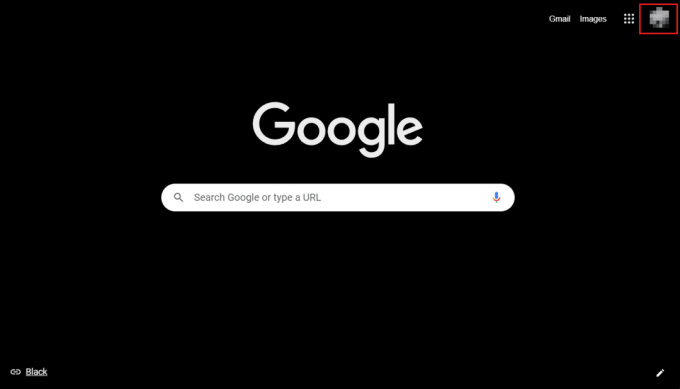
3. คลิกที่ ออกจากระบบบัญชีทั้งหมด.

4. แล้ว, เข้าสู่ระบบ ไปยังบัญชี Google ที่ต้องการ ซึ่งตอนนี้จะถูกตั้งค่าเป็นค่าเริ่มต้นบน Chromebook ของคุณ
บันทึก: บัญชีเข้าสู่ระบบหลักของคุณมักจะปรากฏเป็นค่าเริ่มต้นเมื่อคุณเลือกบัญชีอื่น

คุณจะเปลี่ยนบัญชีหลักบน Chromebook ของคุณได้อย่างไร?
บัญชีหลักบน Chromebook คือบัญชีของเจ้าของ บัญชีเจ้าของ Chromebook คือบัญชี Google บัญชีแรกที่ใช้กับ Chromebook ทำตามขั้นตอนด้านล่างเพื่อลบบัญชีออกจาก Chromebook:
บันทึก: ออกจากระบบ Chromebook และสำรองไฟล์และข้อมูลทั้งหมดของคุณก่อนทำการรีเซ็ตเป็นค่าจากโรงงาน
1. คลิกที่ แผงการตั้งค่าด่วน > ไอคอนเฟืองการตั้งค่า.
2. จากบานหน้าต่างด้านซ้าย ให้คลิกที่ ขั้นสูง.
3. จากนั้นคลิกที่ คืนค่าการตั้งค่าดังที่แสดงด้านล่าง

4. จาก พาวเวอร์วอช ตัวเลือก คลิกที่ รีเซ็ต.
5. สุดท้ายนี้ เข้าสู่ระบบไปยัง Chromebook. ของคุณ กับ บัญชี Google ที่ต้องการ เพื่อตั้งเป็นบัญชีหลักบน Chromebook ของคุณ

อ่านยัง: วิธีติดตั้ง Windows บน Chromebook
คุณจะลบบัญชีผู้ดูแลระบบบน Chromebook ของคุณได้อย่างไร
ผู้ดูแลระบบเป็นสมาชิกในบริษัทของคุณ ไม่ใช่ Google ดังนั้น Google จึงไม่สามารถให้ข้อมูลเฉพาะเกี่ยวกับบุคคลนั้นแก่คุณได้ อย่างไรก็ตาม นี่เป็นคำแนะนำสำหรับคำถามที่ควรถาม
จะรู้ได้อย่างไรว่าใครเป็นผู้ดูแลระบบของคุณ:
- บุคคลที่ให้ข้อมูลเข้าสู่ระบบแก่คุณ เช่น [email protected]
- คนจากแผนกช่วยเหลือหรือแผนกไอทีของคุณ (ที่บริษัทหรือโรงเรียน)
- บุคคลที่รับผิดชอบเว็บไซต์ของคุณหรือ บริการอีเมล.
ต่อไปนี้เป็นวิธีลบบัญชีออกจาก Chromebook ที่เป็นของผู้ดูแลระบบ:
1. จาก แผงการตั้งค่าด่วน, คลิกที่ ออกจากระบบ.

2. จากนั้นจาก เข้าสู่ระบบ หน้าจอบน Chromebook ของคุณ เลือก โปรไฟล์ที่ต้องการ คุณต้องการลบ
3. จากนั้นคลิกที่ ไอคอนลูกศรลง ถัดจากชื่อโปรไฟล์

4. คลิกที่ ลบผู้ใช้รายนี้.
5. อีกครั้งคลิกที่ ลบผู้ใช้รายนี้ เพื่อยืนยันกระบวนการ
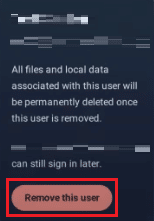
คุณจะลบบัญชีส่วนตัวออกจาก Chrome ได้อย่างไร
บัญชีส่วนตัวใน Chromebook อาจเป็นบัญชีของเจ้าของ บัญชีผู้ใช้ (แขก) บัญชีโรงเรียนหรือที่ทำงาน หรือบัญชี Google ทำตามขั้นตอนต่อไปเพื่อลบบัญชีส่วนตัวออกจาก Chrome
1. ปล่อย Google Chrome บนของคุณ Chromebook.
2. คลิกที่ ไอคอนโปรไฟล์ จากมุมขวาบน
3. จากนั้นคลิกที่ ออกจากระบบบัญชีทั้งหมด.
บันทึก: คุณสามารถเพิ่มบัญชีส่วนตัวเหล่านี้ใน Chrome ได้อีกครั้งโดยลงชื่อเข้าใช้บัญชีเหล่านั้นด้วยข้อมูลรับรองบัญชี

อ่านยัง: วิธีแก้ไขข้อผิดพลาดการค้นหา DHCP ล้มเหลวใน Chromebook
วิธีลบเจ้าของออกจาก Chromebook โดยไม่ต้องใช้รหัสผ่าน
วิธีเดียวที่จะลบเจ้าของออกจาก Chromebook คือการ รีเซ็ตเป็นค่าจากโรงงาน Chromebook ของคุณ ทำตามขั้นตอนด้านล่างเพื่อทำการรีเซ็ต Chromebook ของคุณเป็นค่าเริ่มต้นจากโรงงาน:
1. เปิด เมนูการตั้งค่าด่วน และคลิกที่ ออกจากระบบ.
2. กด Ctrl + Alt + Shift + R แป้น จากแป้นพิมพ์
3. คลิกที่ เริ่มต้นใหม่.
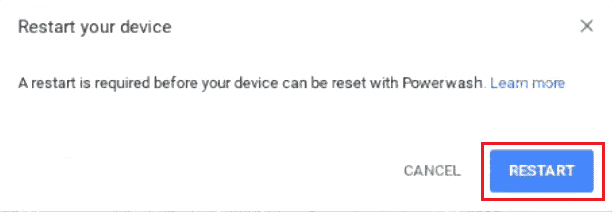
4. หลังจากรีสตาร์ทให้คลิกที่ พาวเวอร์วอช จากหน้าจอยืนยัน

อ่านยัง: 12 ระบบปฏิบัติการ Android ที่ดีที่สุดสำหรับพีซี
เหตุใดคุณจึงลบผู้ใช้ออกจาก Chromebook ไม่ได้
หากคุณไม่สามารถลบบัญชีออกจาก Chromebook ได้ บัญชีนั้นอาจเป็น เจ้าของหรือบัญชีหลัก.
จะออกจากระบบ Chromebook ได้อย่างไร
หากคุณต้องการโอนบัญชีหรือมอบ Chromebook ให้กับบุคคลอื่น คุณควรออกจากระบบบัญชีของคุณ วิธีออกจากระบบ Chromebook มีดังนี้
1. คลิกที่ แผงการตั้งค่าด่วน จากมุมขวาล่าง
2. จากนั้นคลิกที่ ออกจากระบบ.

จะรีเซ็ต Chromebook ได้อย่างไร
ผู้ใช้ควรรีเซ็ต Chromebook เป็นค่าเริ่มต้นจากโรงงานเพื่อลบข้อมูลและบัญชีทั้งหมด จำเป็นต้องสำรองไฟล์สำคัญที่จัดเก็บไว้ใน Google ไดรฟ์หรืออุปกรณ์จัดเก็บข้อมูลภายนอกอื่นก่อนที่จะทำการรีเซ็ตเป็นค่าเริ่มต้นจากโรงงานบน Chromebook ของคุณ ทำตามขั้นตอนด้านล่างเพื่อรีเซ็ต Chromebook เป็นค่าเริ่มต้นจากโรงงาน:
1. เปิด แผงการตั้งค่าด่วน และ ออกจากระบบ ของบัญชี Chromebook ของคุณ
2. กด Ctrl + Alt + Shift + R แป้น.
3. คลิกที่ รีสตาร์ท > Powerwash.

ที่แนะนำ:
- แก้ไข Creative Sound Blaster ไม่พบใน Windows 10
- แก้ไขข้อผิดพลาดของ Chrome ขณะค้นหาซอฟต์แวร์ที่เป็นอันตราย
- ฉันจะเข้าถึงบัญชี Epic Games ของฉันได้อย่างไร
- 12 วิธีในการสร้างการเชื่อมต่อที่ปลอดภัยบน Chrome
เราหวังว่าบทความนี้จะเป็นประโยชน์และคุณได้เรียนรู้ วิธีการเอาออกบัญชีจาก Chromebook และวิธีลบเจ้าของออกจาก Chromebook โดยไม่ต้องใช้รหัสผ่าน วางคำถามหรือข้อเสนอแนะของคุณในส่วนความคิดเห็นด้านล่าง หากมี นอกจากนี้ แจ้งให้เราทราบว่าคุณต้องการเรียนรู้อะไรต่อไป



